电脑无法上网,应急解决方法(故障排查和网络设置优化)
- 数码攻略
- 2024-08-27
- 40
随着电脑和互联网的普及,人们越来越依赖于网络进行工作、学习和娱乐。然而,有时我们可能会遇到电脑连上网却无法上网的问题,这给我们的正常生活带来了困扰。本文将为大家介绍一些应急解决方法,帮助您快速排除故障并重新连接网络。
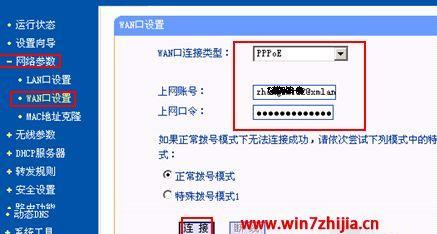
一检查网络连接状态
我们需要检查电脑是否与网络连接正常。可以通过查看网络图标或者进入网络设置界面来确认电脑是否已成功连接到网络。
二检查网络硬件设备
如果电脑已经成功连接到网络但无法上网,那么我们需要检查网络硬件设备是否正常工作。可以先检查路由器或者调制解调器的状态指示灯是否亮起,如果没有亮起,可能是设备故障或者电源问题。
三尝试重新启动设备
有时候,设备的缓存可能会导致无法上网的问题。我们可以尝试重新启动电脑、路由器和调制解调器,这样有助于清除缓存并重新建立网络连接。
四检查网络设置
在确认网络设备正常工作后,我们需要进一步检查网络设置是否正确。可以进入电脑的网络设置界面,检查IP地址、网关、DNS等网络参数是否正确配置。
五重置网络设置
如果网络设置出现问题,我们可以尝试重置网络设置。在Windows系统中,可以通过打开控制面板,选择"网络和Internet",然后点击"网络和共享中心",在左侧菜单中选择"更改适配器设置",右键点击网络连接,选择"属性",然后在弹出的窗口中点击"重置"按钮。
六检查防火墙和安全软件
有时候,电脑上安装的防火墙或者安全软件可能会屏蔽互联网连接。我们需要检查防火墙和安全软件的设置,确保它们没有阻止网络连接。
七清除浏览器缓存
如果只有浏览器无法上网,那么可能是由于浏览器缓存问题导致的。可以尝试清除浏览器缓存,重新打开浏览器,并尝试访问其他网站。
八更新网卡驱动程序
网卡驱动程序是电脑和网络设备之间通信的桥梁,如果网卡驱动程序过时或者损坏,可能会导致无法上网。我们可以尝试更新网卡驱动程序,可以通过设备管理器或者官方网站下载最新的驱动程序。
九尝试使用其他网络连接方式
如果以上方法都无法解决问题,我们可以尝试使用其他网络连接方式,比如使用移动热点或者其他Wi-Fi网络,以确定是网络故障还是电脑本身的问题。
十联系网络服务提供商
如果以上方法都无法解决问题,那么可能是网络服务提供商的问题。我们可以联系网络服务提供商的客服部门,向他们反馈问题并寻求帮助。
十一重装操作系统
如果所有方法都无效,那么可能是电脑操作系统出现了严重故障。这时,我们可以考虑重装操作系统,但请务必备份重要数据。
十二寻求专业帮助
如果您不熟悉电脑维修或者网络设置,也可以寻求专业人士的帮助。他们可以快速诊断和解决问题,并帮助您恢复网络连接。
十三定期维护和优化网络设置
为了避免类似问题的再次发生,我们还需要定期维护和优化网络设置。可以定期清理电脑缓存、更新软件、检查网络设备的状态等。
十四提高网络安全性
除了解决无法上网的问题外,我们还应该关注网络安全。可以加强密码设置、安装杀毒软件、定期更新系统补丁等,以提高网络安全性。
十五
无法上网是一个常见的问题,但通过以上的方法,我们可以快速排除故障并重新连接网络。希望本文的内容对大家有所帮助,确保您能够享受顺畅的网络体验。如有更多疑问,请咨询专业人士。
电脑无法上网的常见问题及解决方法
现代社会,电脑已经成为人们生活中必不可少的工具,而上网更是我们日常生活中必须要进行的重要活动之一。然而,当我们遇到电脑连上网却无法上网的问题时,往往会感到困惑和焦虑。本文将为大家介绍电脑无法上网的常见问题及解决方法,希望能够帮助大家更好地解决这一问题。
一、网络连接问题
1.网线连接异常:检查网线是否插好、是否损坏,尝试更换网线。
2.无线网络连接异常:检查路由器是否正常工作、无线网络是否开启,尝试重新连接无线网络。
二、IP地址获取问题
3.自动获取IP地址失败:尝试手动设置IP地址,确保与路由器处于同一子网内。
4.IP地址冲突:查看是否有其他设备使用了同一IP地址,尝试更改自己的IP地址。
三、DNS服务器问题
5.DNS服务器设置错误:尝试更换为公共DNS服务器,如谷歌DNS(8.8.8.8)或阿里DNS(223.5.5.5)。
6.DNS缓存问题:清除本地DNS缓存,打开命令提示符,输入"ipconfig/flushdns"命令并回车。
四、防火墙设置问题
7.防火墙阻止网络连接:关闭防火墙或添加网络连接至信任列表,确保网络连接正常。
8.第三方安全软件限制:检查是否有第三方安全软件阻止了网络连接,尝试关闭或调整相关设置。
五、浏览器设置问题
9.代理服务器设置错误:检查浏览器的代理服务器设置,确保选择了正确的选项。
10.Cookie和缓存问题:清除浏览器的Cookie和缓存,尝试重新访问网页。
六、操作系统和驱动问题
11.网卡驱动问题:检查网卡驱动是否正常工作,如有需要,更新驱动程序。
12.操作系统网络设置错误:检查操作系统的网络设置,确保没有设置错误或限制网络连接。
七、路由器问题
13.路由器重启问题:尝试重启路由器,重新建立连接。
14.路由器限速设置问题:检查路由器是否设置了限速,尝试调整设置。
15.路由器故障:如上述方法均无效,可能是路由器故障,尝试更换路由器或联系网络服务提供商进行维修。
在面对电脑无法上网的问题时,我们应该从网络连接、IP地址获取、DNS服务器、防火墙设置、浏览器设置、操作系统和驱动以及路由器等方面进行排查和解决。希望本文提供的常见问题及解决方法能够帮助大家解决电脑无法上网的困扰,让我们能够顺畅地上网工作和娱乐。
版权声明:本文内容由互联网用户自发贡献,该文观点仅代表作者本人。本站仅提供信息存储空间服务,不拥有所有权,不承担相关法律责任。如发现本站有涉嫌抄袭侵权/违法违规的内容, 请发送邮件至 3561739510@qq.com 举报,一经查实,本站将立刻删除。